Angebot erstellen
Sie haben von Ihrem Auftraggeber eine Anfrage bekommen und diese über den FF-Postkasten angenommen.
Diese Anfrage wurde automatisch in ein Angebot überführt.
Durch Klick auf den Button  öffnet sich die Filter-Maske der Angebote.
öffnet sich die Filter-Maske der Angebote.
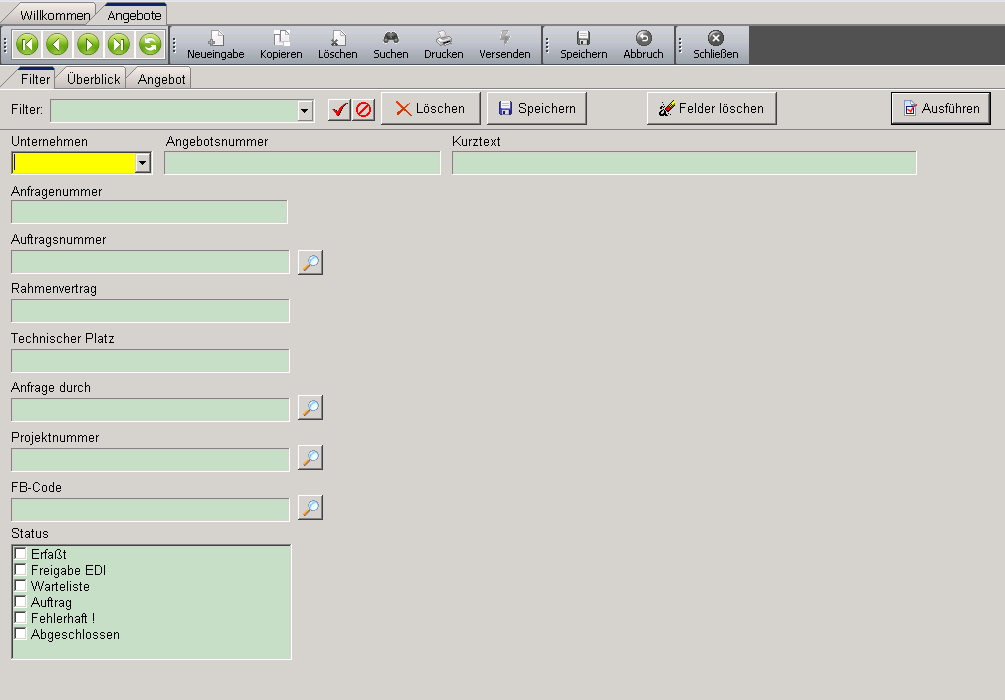
Klicken Sie auf den Button ![]() und es wird Ihnen der Überblick der Angebote angezeigt.
und es wird Ihnen der Überblick der Angebote angezeigt.
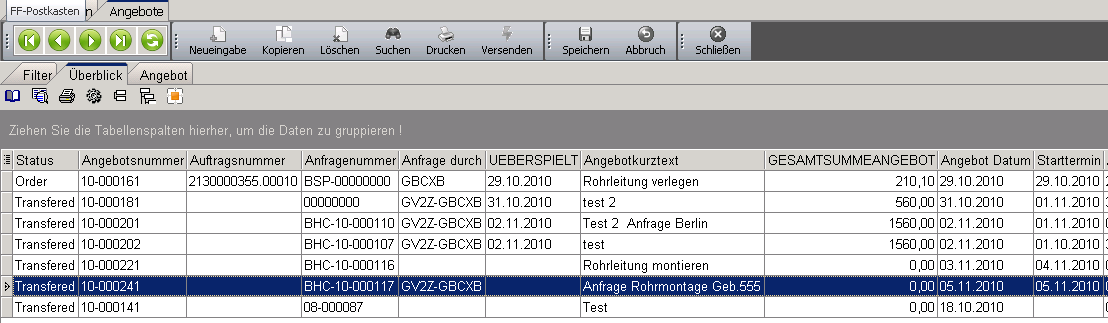
Suchen Sie den neue Eintrag und öffnen diesen mit einem Doppelklick.
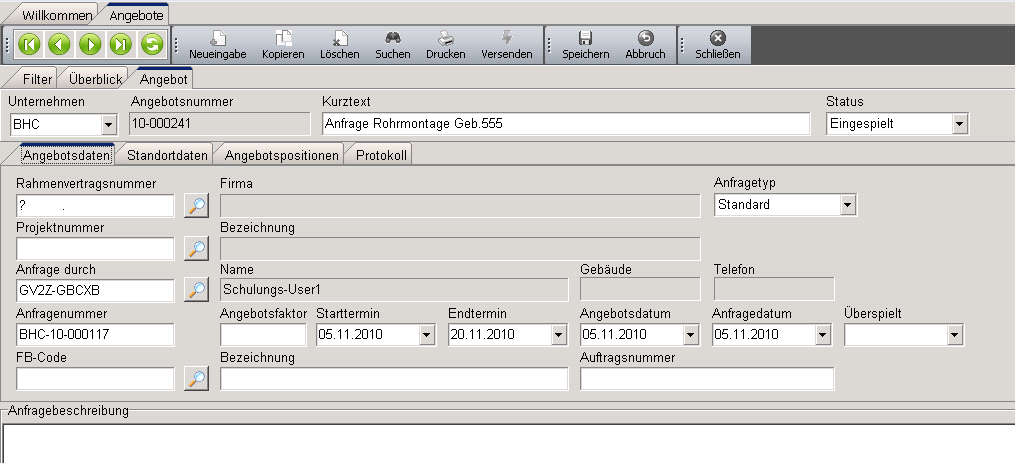
Es werden die Angebotsdaten angezeigt.
Hier müssen Sie Ihre Rahmenvertragsnummer eintragen. Klicken Sie auf den Button. Es öffnet sich ein Auswahl-Fenster.
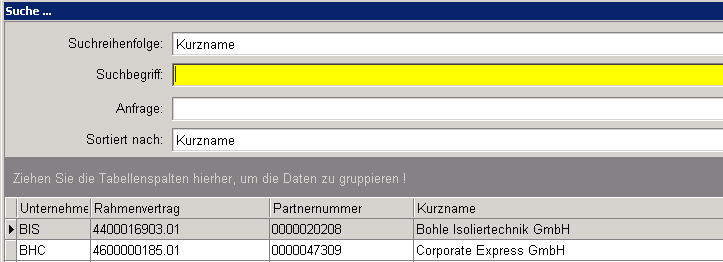
Wählen Sie den richtigen Kontrakt mit einem Doppelklick aus.
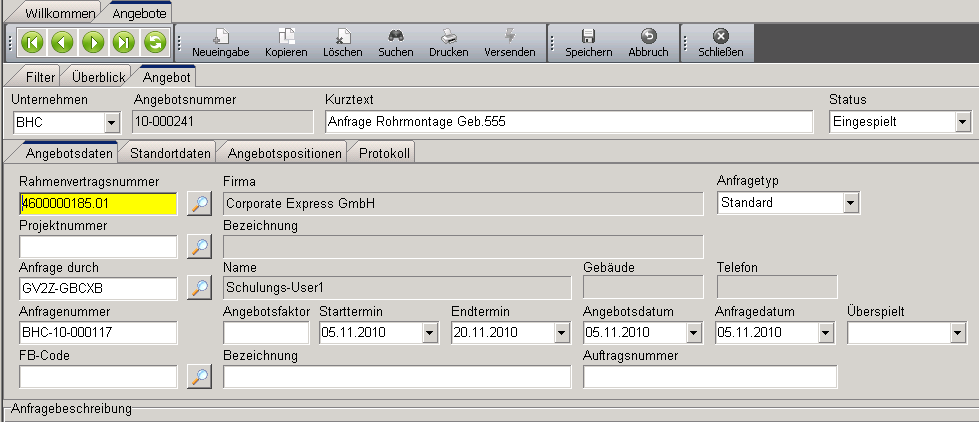
Klicken Sie auf .![]()
Hier geben Sie Ihr Angebot ein.
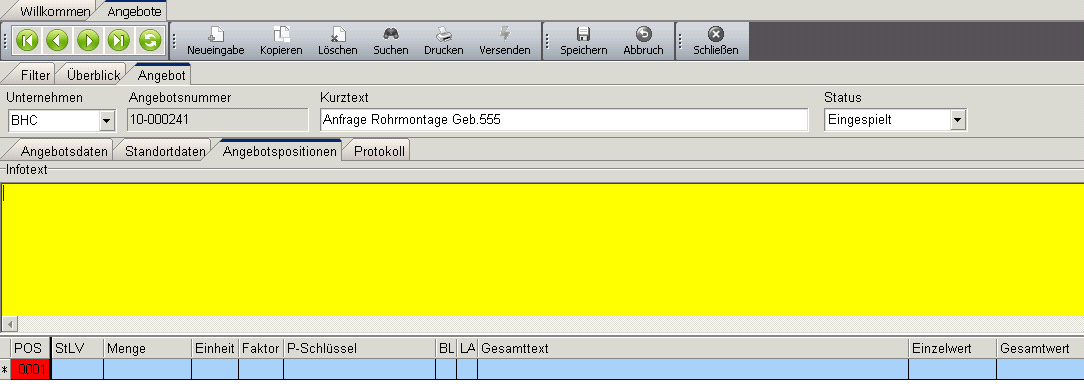
Sie haben die Möglichkeit Angebotstext einzugeben oder Sie geben Ihr Angebot als STLV-Positionen ein.
Im Moment müssen Sie mindesten eine Position eingeben, da es nicht möglich ist nur einen Endbetrag einzutragen.
Beispiel einer Position: Für LV 006 :
![]()
in das Feld „Einzelwert“ tragen Sie bitte Ihren Angebotspreis ein.
Haben Sie Ihr Angebot eingetragen setzen Sie den Status des Angebots durch Drücken des Buttons „Versenden“ auf „Freigabe EDI“ und speichern das Angebot.
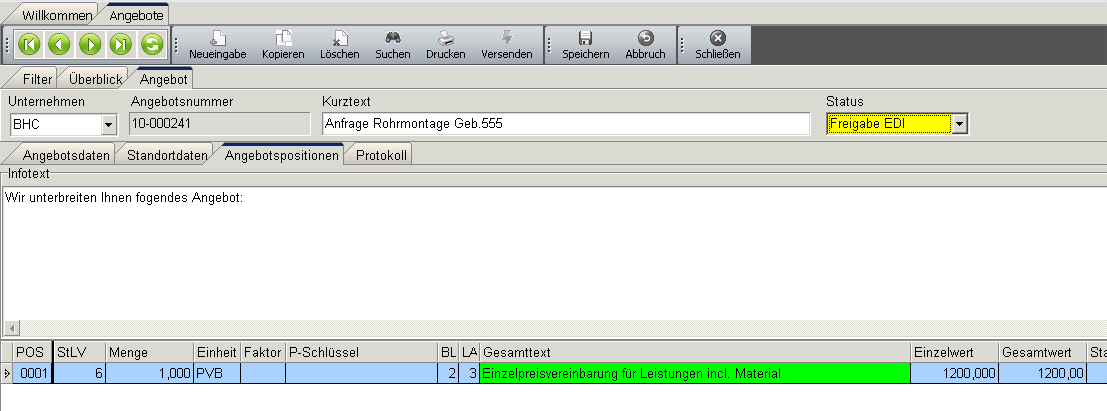
Das Angebot wird automatisch den Auftrageber überspielt.
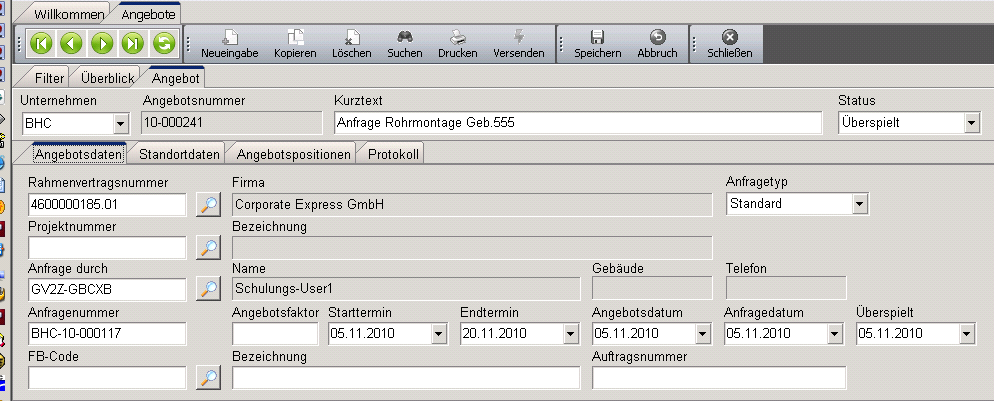
Danach hat sich der Status des Angebot verändert.
Das Angebot wird nun vom Auftraggeber bearbeitet und es wird in SAP automatisch eine Bestellung erzeugt, die nach erfolgter Freigabe an den Partner überspielt wird.
Diese Bestellung sehen Sie in Ihrem FF-Postkasten und nehmen sie an. Sie können nun mit der Ausführung der Arbeit beginnen.
Aufmass erstellen
Über den Button  gelangen Sie in Ihren Auftragsfilter.
gelangen Sie in Ihren Auftragsfilter.
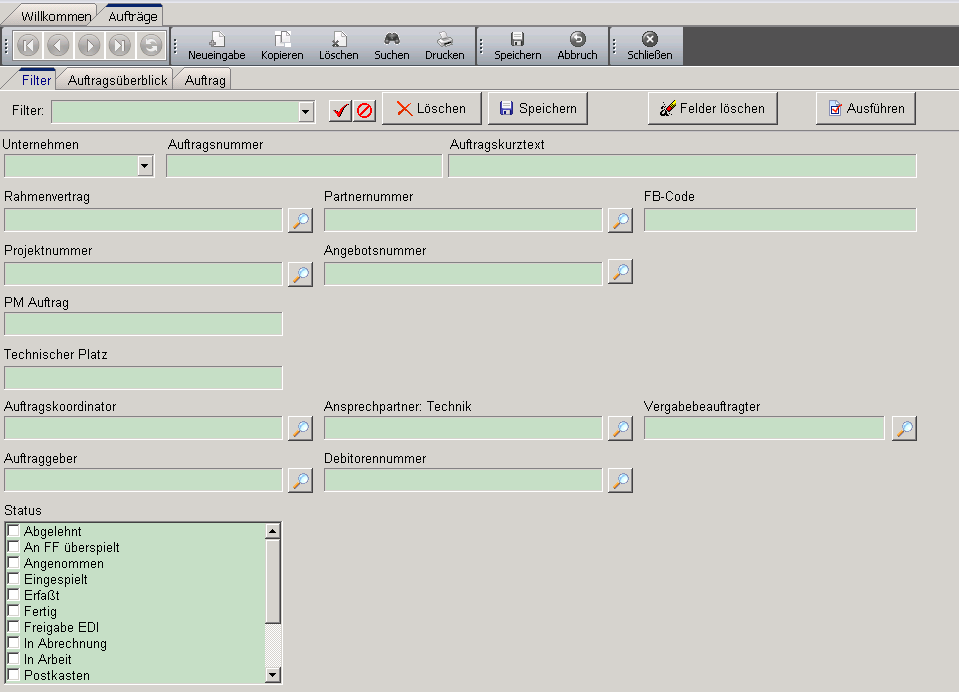
Klicken Sie auf den Button ![]() und es wird Ihnen der Überblick der Aufträge angezeigt.
und es wird Ihnen der Überblick der Aufträge angezeigt.
Möchten Sie nun ein Aufmass erstellen, so markieren Sie den jeweiligen Auftrag und betätigen die rechte Maustaste.
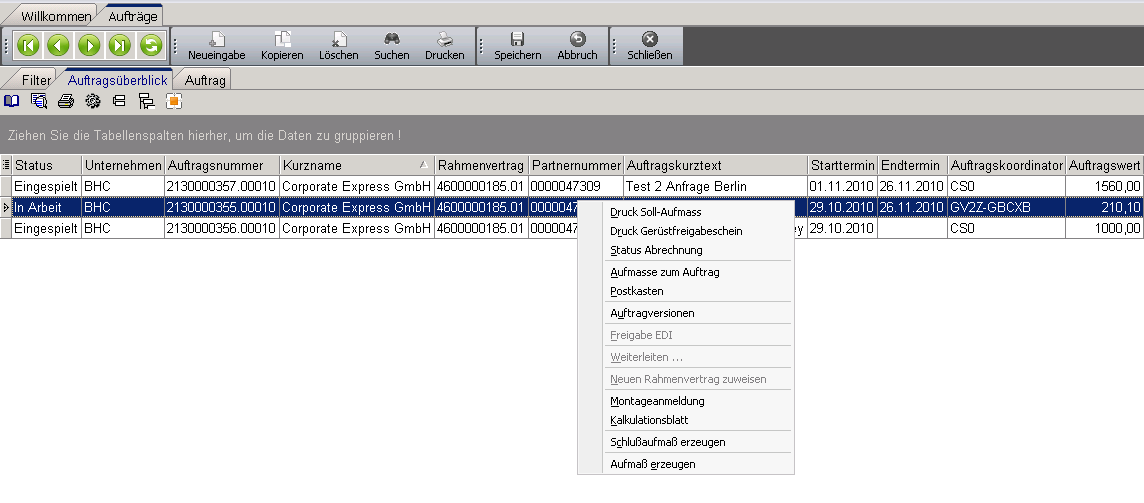
Es erscheint ein Kontext-Menü. Klicken Sie auf den Menüpunkt „Aufmass erzeugen“.
Die Aufmass-Erfassungs Maske wird geöffnet und Sie können sofort mit der Eingabe der StLV-Positonen beginnen

Desweiteren wurden die kompletten Grunddaten des Auftrages übernommen.
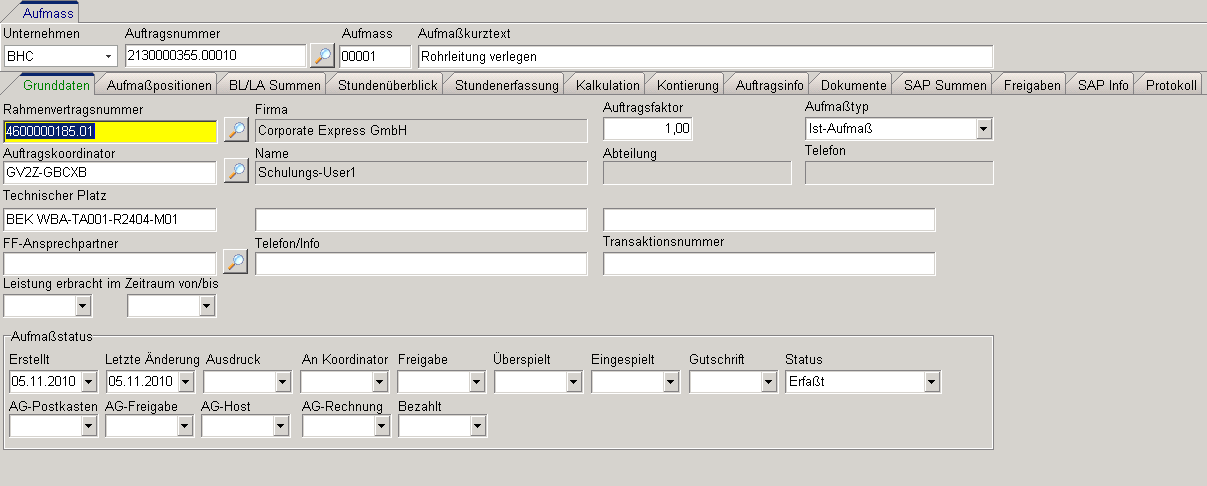
Das hat den Vorteil, daß es zu keinen fehlerhaften Eingaben der Kopfdaten führen kann.
Es wurde automatisch das Aufmaß „00001“ erzeugt, denn AES/32 hat erkannt das es zu diesem Auftrag noch kein Aufmaß in ihrem System gibt. Sollten schon Aufmaße vorhanden sein wird automatisch die nächst höhere Nummer gezogen.
Des Weiteren schlägt AES/32 Ihnen den Aufmaßtyp „Ist-Aufmaß“ vor. Ist der Auftrag mit diesem Aufmaß komplett erledigt so müssen Sie den Aufmaßtyp auf „Schlußaufmaß“ setzen.
Das ist sehr wichtig, da der Auftrag damit bei Ihnen und beim Auftraggeber in den Status „Fertig“ gesetzt wird und somit nicht weiter belastet werden kann.
Nach dem Sie alle Positionen eingegeben haben und sich vergewissert haben das es keine rot markierte Positionszeile gibt, ändern Sie den Status des Aufmaßes auf „Freigabe“ und speichern das Aufmaß.